Ha olyan naptárkészlettel rendelkezik, amelyet gyakran együtt tekint meg, például a munkatársait vagy a családját, a naptárcsoportok használatával egyszerűen áttekintheti az egyesített ütemterveket. A naptárcsoportok erőforrásokat, internetes naptárakat és SharePoint-naptárakat is tartalmazhatnak.
Megjegyzés: Ehhez a szolgáltatáshoz Microsoft Exchange Server-fiók szükséges.
Tekintsen meg egy rövid videót a naptárcsoportok létrehozásáról.

Naptárcsoport létrehozása
Naptárcsoportot kétféleképpen hozhat létre:
-
Tagok kiválasztása címjegyzékből vagy partnerlistából
-
Naptárcsoport létrehozása a megtekintett naptárak alapján
Tagok kiválasztása címjegyzékből vagy partnerlistából
-
A Naptár lap KezdőlapjánakNaptárak kezelése csoportjában kattintson a Naptárcsoportok > Új naptárcsoport létrehozása elemre.
-
Írja be az új naptárcsoport nevét, majd kattintson az OK gombra.
-
A Címjegyzék csoportban válassza ki azt a címjegyzéket vagy partnerlistát, amelyből ki szeretné választani a csoport tagjait.
-
Tallózással keresse meg vagy írja be a kívánt neveket a Keresés mezőbe, kattintson a kívánt névre, majd válassza a Csoporttagok lehetőséget. Ismételje meg ezt a lépést minden olyan naptár esetében, amelyet fel szeretne venni a csoportba, és kattintson az OK gombra.
Naptárcsoport létrehozása a megtekintett naptárak alapján
-
A Naptár lap KezdőlapjánakNaptárak kezelése csoportjában kattintson a Naptárcsoportok > Mentés új naptárcsoportként parancsra.
-
Írja be az új naptárcsoport nevét, majd kattintson az OK gombra.
Megjegyzések:
-
Az új naptárcsoport minden olyan naptár vagy csoport mellett megnyílik, amely már meg volt nyitva.
-
Ha más naptárakat szeretne hozzáadni a nézethez, jelölje be a kívánt naptárak jelölőnégyzetét a navigációs ablak.
-
Naptárak hozzáadása naptárcsoporthoz
Ha naptárt szeretne hozzáadni egy meglévő naptárcsoporthoz, húzza a navigációs ablakban a kívánt naptárcsoportba.
Ha a hozzáadni kívánt naptár nem szerepel a navigációs ablakban, tegye a következőket:
-
Naptár nézetben kattintson a Kezdőlap lap Naptárak kezelése csoportjában a Naptár megnyitása elemre, majd kattintson a kívánt naptártípusra.
-
Keresse meg a neveket, vagy írja be őket a Keresés mezőbe, kattintson a kívánt névre, majd kattintson a Naptár elemre. Ismételje meg ezt a lépést minden olyan naptár esetében, amelyet fel szeretne venni a csoportba, majd kattintson az OK gombra. A hozzáadott naptárak a navigációs ablak Megosztott naptárak mappájában jelennek meg.
Megjegyzés: Az Ütemezés nézetben kattintson a nézet alján található Naptár hozzáadása mezőre, majd adja meg a kívánt nevet. A naptár a navigációs ablak Megosztott naptárak mappájába kerül.
-
A navigációs ablakban húzza a naptárt a Megosztott naptárak csoportból a kívánt naptárcsoportba.
Megjegyzés: Bármelyik naptárcsoport egy tagját áthelyezheti egy másik csoportba. A navigációs ablakban húzza a naptárt a kívánt naptárcsoportba.
Naptárcsoport megtekintése
-
A navigációs ablak jelölje be a naptár jelölőnégyzetet.
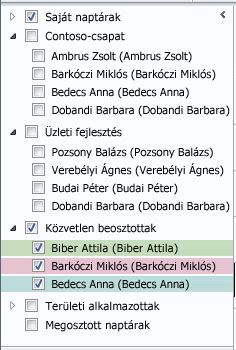
A csoportnaptárak egymás mellett vagy vízszintes Ütemezés nézetben jelennek meg. Ha átfedő módban szeretné megtekinteni a naptárakat, tegye a következőket:
-
A Kezdőlap lap Elrendezés csoportjában kattintson a Nap, a Munkahét, a Hét vagy a Hónap elemre.
A naptárak egymás mellett vannak elrendezve.
-
Kattintson a Nézet átfedő módban nyílra az összes átfedni kívánt naptár lapján.
Megjegyzések:
-
A navigációs ablakban lévő naptárak bármely csoporttal együtt megtekinthetők, még akkor is, ha nem tagja ennek a csoportnak. Több naptárcsoportot is megtekinthet együtt. Jelölje be a megtekinteni kívánt naptár vagy naptárcsoport jelölőnégyzetét.
-
Bármelyik naptárt elrejtheti a nézetből, ha törli annak jelölőnégyzetét a navigációs ablakban, vagy a naptár lapján a Naptár bezárása gombra kattint. Ez csak az aktuális nézetben módosítja a naptárakat. Nem távolít el naptárakat a naptárcsoportokból.
-
Naptárcsoport törlése
-
A navigációs ablakban kattintson a jobb gombbal a törölni kívánt naptárcsoportra, majd kattintson a Csoport törlése parancsra.










